Nota
L'accesso a questa pagina richiede l'autorizzazione. È possibile provare ad accedere o modificare le directory.
L'accesso a questa pagina richiede l'autorizzazione. È possibile provare a modificare le directory.
Negli ambienti gestiti, gli amministratori possono limitare la portata con cui gli utenti possono condividere app canvas, flussi e agenti.
Per configurare queste regole:
- Accedi all'interfaccia di amministrazione di Power Platform.
- Nel riquadro di spostamento seleziona Gestisci.
- Nel riquadro Gestisci, seleziona Ambienti.
- Nella pagina Ambienti seleziona un ambiente gestito.
- Nella barra dei comandi, Modifica ambienti gestiti.
- Le regole di condivisione si trovano nella sezione Gestisci condivisione .
- Scegli le impostazioni desiderate, quindi seleziona Salva per applicare le modifiche.
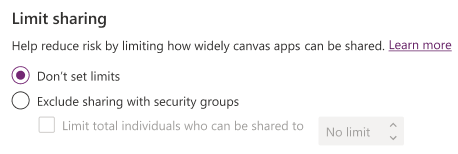
Regole di condivisione dell'app canvas
| Regola di condivisione dell'app canvas | Descrizione |
|---|---|
| Non impostare limiti | Seleziona questa impostazione per non limitare la condivisione di app canvas. |
| Escludi condivisione con gruppi di sicurezza | Seleziona se agli utenti non è consentito condividere app canvas con alcun gruppo di sicurezza o con tutti. |
| Limita il numero totale di persone con cui condividere | Se Escludi condivisione con gruppi di sicurezza è selezionato, puoi controllare il numero massimo di utenti con cui è possibile condividere un'app canvas. |
Regole di condivisione del flusso cloud con riconoscimento della soluzione
| Regole di condivisione del flusso cloud con riconoscimento della soluzione | Descrizione |
|---|---|
| Consenti alle persone di condividere i flussi cloud compatibili con la soluzione |
Quando selezionata: gli utenti possono condividere flussi cloud consapevoli delle soluzioni e flussi agente con qualsiasi numero di individui o gruppi di sicurezza. Quando non è selezionati: Gli utenti non possono condividere i flussi cloud o i flussi degli agenti con individui o gruppi di sicurezza. |
Regole di condivisione degli agenti
| Regola di condivisione degli agenti | Descrizione |
|---|---|
| Consenti agli utenti di concedere le autorizzazioni Editor quando gli agenti vengono condivisi |
Quando selezionata: i proprietari e gli editor possono condividere con qualsiasi individuo come editor. Quando questa opzione non è selezionata: i proprietari e gli editor non possono condividere con un utente in qualità di editor. Questo controllo non influisce sulla capacità dei proprietari o degli editori di condividere con gli spettatori. |
| Consenti agli utenti di concedere le autorizzazioni di Visualizzatore quando gli agenti vengono condivisi |
Quando selezionata: i proprietari e gli editor possono condividere con qualsiasi individuo come visualizzatore e con qualsiasi gruppo di sicurezza. Quando questa opzione non è selezionata: i proprietari e gli editor non possono condividere con un singolo utente come visualizzatore, né con un gruppo di sicurezza. Questo controllo non impedisce loro di condividere i propri copiloti con singoli utenti in qualità di editor. |
| Condividi solo con singoli utenti (nessun gruppo di sicurezza) | Se questa impostazione è selezionata, i proprietari e gli editor possono condividere contenuti solo con persone autorizzate a visualizzare. Non possono condividere con un gruppo di sicurezza. Questo controllo non influisce sulla capacità di un proprietario o di un editor di condividere con singoli utenti in qualità di editor. |
| Limita il numero di visualizzatori che possono accedere a ogni agente | Se è selezionata l'opzione Condividi solo con singoli utenti (nessun gruppo di sicurezza), puoi controllare il numero massimo di spettatori con cui è possibile condividere un agente. |
Importante
- Questa è una funzionalità di anteprima pronta per la produzione.
- Le anteprime pronte per la produzione sono soggette a condizioni per l'utilizzo supplementari.
Per ulteriori informazioni sulle autorizzazioni per gli editor e i visualizzatori per gli agenti, vai a Sicurezza e governance di Copilot Studio.
Nota
Le regole di condivisione vengono applicate quando gli utenti tentano di condividere un'app, un flusso o un agente. Questa restrizione non ha alcun impatto sugli utenti esistenti che hanno già accesso all'app, al flusso o all'agente prima dell'applicazione delle regole di condivisione. Tuttavia, se un'app, un flusso o un agente non sono conformi dopo l'impostazione delle regole, è consentita solo l'annullamento della condivisione finché l'app, il flusso o l'agente non saranno conformi alle nuove regole.
Dopo aver impostato le regole di condivisione nell'interfaccia di amministrazione di Power Platform, è possibile che sia necessaria fino a un'ora prima che vengano applicate.
Le regole di condivisione negli Dataverse for Teams ambienti non influiscono sulla condivisione con un team quando selezioni Pubblica su Teams. Tuttavia, quando un utente tenta di condividere con individui o gruppi di un team diverso da quello associato all'ambiente, i limiti di condivisione vengono applicati.
Se un utente tenta di condividere un'app canvas, un flusso cloud basato sulla soluzione o un agente che contraddice le regole di condivisione, viene informato come mostrato di seguito.

Usare PowerShell per impostare limiti di condivisione
Puoi anche utilizzare PowerShell per impostare e rimuovere limiti di condivisione.
Impostare limiti di condivisione
Ecco uno script PowerShell che impedisce la condivisione delle app canvas con i gruppi di sicurezza e limita a 20 il numero di persone con cui è possibile condividere l'app canvas.
# Retrieve the environment
$environment = Get-AdminPowerAppEnvironment -EnvironmentName <EnvironmentId>
# Update the Managed Environment settings
$governanceConfiguration = $environment.Internal.properties.governanceConfiguration
$governanceConfiguration.settings.extendedSettings | Add-Member -MemberType NoteProperty -Name 'limitSharingMode' -Value "excludeSharingToSecurityGroups" -Force
$governanceConfiguration.settings.extendedSettings | Add-Member -MemberType NoteProperty -Name 'maxLimitUserSharing' -Value "20" -Force
# Save the updated Managed Environment settings
Set-AdminPowerAppEnvironmentGovernanceConfiguration -EnvironmentName <EnvironmentId> -UpdatedGovernanceConfiguration $governanceConfiguration
Ecco uno script PowerShell che disattiva la condivisione per i flussi cloud con riconoscimento della soluzione.
# Retrieve the environment
$environment = Get-AdminPowerAppEnvironment -EnvironmentName <EnvironmentId>
# Update the Managed Environment settings
$governanceConfiguration = $environment.Internal.properties.governanceConfiguration
$governanceConfiguration.settings.extendedSettings | Add-Member -MemberType NoteProperty -Name 'solutionCloudFlows-limitSharingMode' -Value "disableSharing" -Force
# Save the updated Managed Environment settings
Set-AdminPowerAppEnvironmentGovernanceConfiguration -EnvironmentName <EnvironmentId> -UpdatedGovernanceConfiguration $governanceConfiguration
Ecco uno script PowerShell che impedisce la condivisione degli agenti con i gruppi di sicurezza e limita a 20 il numero di visualizzatori che possono accedere a un agente.
# Retrieve the environment
$environment = Get-AdminPowerAppEnvironment -EnvironmentName <EnvironmentId>
# Update the Managed Environment settings
$governanceConfiguration.settings.extendedSettings | Add-Member -MemberType NoteProperty -Name 'bot-limitSharingMode' -Value "ExcludeSharingToSecurityGroups" -Force
$governanceConfiguration.settings.extendedSettings | Add-Member -MemberType NoteProperty -Name 'bot-maxLimitUserSharing' -Value "20" -Force
# Save the updated Managed Environment settings
Set-AdminPowerAppEnvironmentGovernanceConfiguration -EnvironmentName <EnvironmentId> -UpdatedGovernanceConfiguration $governanceConfiguration
Ecco uno script PowerShell che disattiva la possibilità di condividere i tuoi agenti con individui come editor.
# Retrieve the environment
$environment = Get-AdminPowerAppEnvironment -EnvironmentName <EnvironmentId>
# Update the Managed Environment settings
$governanceConfiguration = $environment.Internal.properties.governanceConfiguration
$governanceConfiguration.settings.extendedSettings | Add-Member -MemberType NoteProperty -Name 'bot-authoringSharingDisabled' -Value True -Force
# Save the updated Managed Environment settings
Set-AdminPowerAppEnvironmentGovernanceConfiguration -EnvironmentName <EnvironmentId> -UpdatedGovernanceConfiguration $governanceConfiguration
Imposta 'bot-authoringSharingDisabled' su False per abilitare la condivisione con singoli utenti come editor.
Rimuovere limiti di condivisione
Ecco uno script PowerShell che rimuove i limiti di condivisione delle app canvas.
# Retrieve the environment
$environment = Get-AdminPowerAppEnvironment -EnvironmentName <EnvironmentId>
# Update the Managed Environment settings
$governanceConfiguration = $environment.Internal.properties.governanceConfiguration
$governanceConfiguration.settings.extendedSettings | Add-Member -MemberType NoteProperty -Name 'limitSharingMode' -Value "noLimit" -Force
$governanceConfiguration.settings.extendedSettings | Add-Member -MemberType NoteProperty -Name 'maxLimitUserSharing' -Value "-1" -Force
# Save the updated Managed Environment settings
Set-AdminPowerAppEnvironmentGovernanceConfiguration -EnvironmentName <EnvironmentId> -UpdatedGovernanceConfiguration $governanceConfiguration
Per rimuovere i limiti di condivisione per i flussi cloud con riconoscimento della soluzione, esegui lo script seguente.
# Retrieve the environment
$environment = Get-AdminPowerAppEnvironment -EnvironmentName <EnvironmentId>
# Update the Managed Environment settings
$governanceConfiguration = $environment.Internal.properties.governanceConfiguration
$governanceConfiguration.settings.extendedSettings | Add-Member -MemberType NoteProperty -Name 'solutionCloudFlows-limitSharingMode' -Value "noLimit" -Force
# Save the updated Managed Environment settings
Set-AdminPowerAppEnvironmentGovernanceConfiguration -EnvironmentName <EnvironmentId> -UpdatedGovernanceConfiguration $governanceConfiguration
Per rimuovere i limiti alla condivisione dell'agente virtuale con gruppi di sicurezza o singoli utenti in qualità di visualizzatori, esegui lo script seguente.
# Retrieve the environment
$environment = Get-AdminPowerAppEnvironment -EnvironmentName <EnvironmentId>
# Update the Managed Environment settings
$governanceConfiguration = $environment.Internal.properties.governanceConfiguration
$governanceConfiguration.settings.extendedSettings | Add-Member -MemberType NoteProperty -Name 'bot-limitSharingMode' -Value "noLimit" -Force
# Save the updated Managed Environment settings
Set-AdminPowerAppEnvironmentGovernanceConfiguration -EnvironmentName <EnvironmentId> -UpdatedGovernanceConfiguration $governanceConfiguration
Mostrare il contenuto dell'errore di governance dell'organizzazione
Se specifichi il contenuto del messaggio di errore di gestione da visualizzare nei messaggi di errore, viene incluso nel messaggio di errore visualizzato per gli utenti. Altre informazioni in Comandi per il contenuto del messaggio di errore della governance di PowerShell.
Contenuto correlato
Panoramica degli ambienti gestiti (anteprima)
Abilita ambienti gestiti
Informazioni dettagliate sull'utilizzo
Criteri di dati
Licenze
Visualizzare l'utilizzo delle licenze (anteprima)
Impostazioni del tenant